浏览器网页图标都显示红叉怎么办
图片显示为红叉的解决办法
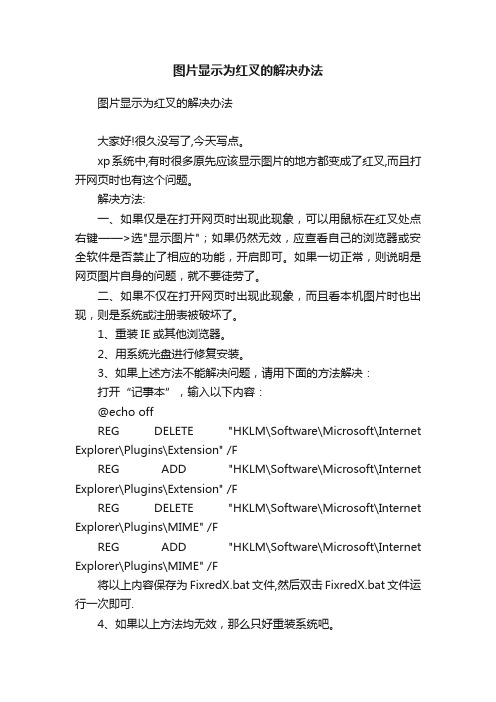
图片显示为红叉的解决办法图片显示为红叉的解决办法大家好!很久没写了,今天写点。
xp系统中,有时很多原先应该显示图片的地方都变成了红叉,而且打开网页时也有这个问题。
解决方法:一、如果仅是在打开网页时出现此现象,可以用鼠标在红叉处点右键——>选"显示图片";如果仍然无效,应查看自己的浏览器或安全软件是否禁止了相应的功能,开启即可。
如果一切正常,则说明是网页图片自身的问题,就不要徒劳了。
二、如果不仅在打开网页时出现此现象,而且看本机图片时也出现,则是系统或注册表被破坏了。
1、重装IE或其他浏览器。
2、用系统光盘进行修复安装。
3、如果上述方法不能解决问题,请用下面的方法解决:打开“记事本”,输入以下内容:@echo offREG DELETE "HKLM\Software\Microsoft\Internet Explorer\Plugins\Extension" /FREG ADD "HKLM\Software\Microsoft\Internet Explorer\Plugins\Extension" /FREG DELETE "HKLM\Software\Microsoft\Internet Explorer\Plugins\MIME" /FREG ADD "HKLM\Software\Microsoft\Internet Explorer\Plugins\MIME" /F将以上内容保存为FixredX.bat文件,然后双击FixredX.bat文件运行一次即可.4、如果以上方法均无效,那么只好重装系统吧。
网页不显示图片,显示小叉叉

打开网页的时候,图片不显示显示红色的小叉叉,而且有的时候,登陆某些页面的时候,不显示登陆的按钮,其实不显示的大多数是png图片,那么我来介绍中解决该种问题的办法吧,本人已经试过了,主要是我的已经出现了好几次这样的状态,所以拿来与大家分享!希望能够帮助到大家。
内有具体的图示步骤。
复制以下代码:Windows Registry Editor Version 5.00[HKEY_CLASSES_ROOT\MIME][HKEY_CLASSES_ROOT\MIME\Database][HKEY_CLASSES_ROOT\MIME\Database\Bootstrap Content Type]"application/vnd.ms-xpsdocument"="{c18d5e87-12b4-46a3-ae40-67cf39bc6758}" "application/x-ms-application"="{0a402d70-1f10-4ae7-bec9-286a98240695}""application/x-ms-xbap"="{89f11169-844a-4725-b7a5-c342c50431a7}""application/xaml+xml"="{7210ff00-0bcf-4dba-992a-80f60882922b}"[HKEY_CLASSES_ROOT\MIME\Database\Content Type][HKEY_CLASSES_ROOT\MIME\Database\Content Type\application/atom+xml] "CLSID"="{528d46b3-3a4b-4b13-bf74-d9cbd7306e07}"[HKEY_CLASSES_ROOT\MIME\Database\Content Type\application/fractals] "Extension"=".fif"[HKEY_CLASSES_ROOT\MIME\Database\Content Type\application/futuresplash] "Extension"=".spl""CLSID"="{D27CDB6E-AE6D-11cf-96B8-444553540000}"[HKEY_CLASSES_ROOT\MIME\Database\Content Type\application/hta] "CLSID"="{3050f4d8-98B5-11CF-BB82-00AA00BDCE0B}""Extension"=".hta"[HKEY_CLASSES_ROOT\MIME\Database\Content Type\application/kset] "Extension"=".et""CLSID"="{45540003-5750-5300-4B49-4E47534F4654}"[HKEY_CLASSES_ROOT\MIME\Database\Content Type\application/kswps] "Extension"=".wps""CLSID"="{00020906-0000-4B30-A977-D214852036FE}"[HKEY_CLASSES_ROOT\MIME\Database\Content Type\application/mac-binhex40] "Extension"=".hqx"[HKEY_CLASSES_ROOT\MIME\Database\Content Type\application/pdf] "Extension"=".pdf""CLSID"="{CA8A9780-280D-11CF-A24D-444553540000}"[HKEY_CLASSES_ROOT\MIME\Database\Content Type\application/pkcs10] "Extension"=".p10"[HKEY_CLASSES_ROOT\MIME\Database\Content Type\application/pkcs7-mime] "Extension"=".p7m"[HKEY_CLASSES_ROOT\MIME\Database\Content Type\application/pkcs7-signature] "Extension"=".p7s"[HKEY_CLASSES_ROOT\MIME\Database\Content Type\application/pkix-cert] "Extension"=".cer"[HKEY_CLASSES_ROOT\MIME\Database\Content Type\application/pkix-crl] "Extension"=".crl"[HKEY_CLASSES_ROOT\MIME\Database\Content Type\application/postscript] "Extension"=".ps"[HKEY_CLASSES_ROOT\MIME\Database\Content Type\application/rss+xml] "CLSID"="{528d46b3-3a4b-4b13-bf74-d9cbd7306e07}"[HKEY_CLASSES_ROOT\MIME\Database\Content Type\application/schdpl32] "Extension"=".sch"[HKEY_CLASSES_ROOT\MIME\Database\Content Type\application/set-payment-initiation] "Extension"=".setpay"[HKEY_CLASSES_ROOT\MIME\Database\Content Type\application/set-registration-initiation] "Extension"=".setreg"[HKEY_CLASSES_ROOT\MIME\Database\Content Type\application/smil]"Extension"=".smil""CLSID"="{CFCDAA03-8BE4-11CF-B84B-0020AFBBCCFA}"[HKEY_CLASSES_ROOT\MIME\Database\ContentType\application/vnd.adobe.acrobat-security-settings]"CLSID"="{CA8A9780-280D-11CF-A24D-444553540000}""Extension"=".acrobatsecuritysettings"[HKEY_CLASSES_ROOT\MIME\Database\Content Type\application/vnd.adobe.pdfxml] "Extension"=".pdfxml""CLSID"="{CA8A9780-280D-11CF-A24D-444553540000}"[HKEY_CLASSES_ROOT\MIME\Database\Content Type\application/vnd.adobe.pdx] "Extension"=".pdx"[HKEY_CLASSES_ROOT\MIME\Database\Content Type\application/vnd.adobe.rmf] "Extension"=".rmf"[HKEY_CLASSES_ROOT\MIME\Database\Content Type\application/vnd.adobe.xdp+xml] "Extension"=".xdp""CLSID"="{CA8A9780-280D-11CF-A24D-444553540000}"[HKEY_CLASSES_ROOT\MIME\Database\Content Type\application/vnd.adobe.xfd+xml] "Extension"=".xfd""CLSID"="{CA8A9780-280D-11CF-A24D-444553540000}"[HKEY_CLASSES_ROOT\MIME\Database\Content Type\application/vnd.adobe.xfdf] "Extension"=".xfdf""CLSID"="{CA8A9780-280D-11CF-A24D-444553540000}"[HKEY_CLASSES_ROOT\MIME\Database\Content Type\application/vnd.fdf] "Extension"=".fdf""CLSID"="{CA8A9780-280D-11CF-A24D-444553540000}"[HKEY_CLASSES_ROOT\MIME\Database\Content Type\application/vnd.ms-mediapackage] "Extension"=".mpf"@=""[HKEY_CLASSES_ROOT\MIME\Database\Content Type\application/vnd.ms-pki.certstore] "Extension"=".sst"[HKEY_CLASSES_ROOT\MIME\Database\Content Type\application/vnd.ms-pki.pko] "Extension"=".pko"[HKEY_CLASSES_ROOT\MIME\Database\Content Type\application/vnd.ms-pki.seccat] "Extension"=".cat"[HKEY_CLASSES_ROOT\MIME\Database\Content Type\application/vnd.ms-pki.stl] "Extension"=".stl"[HKEY_CLASSES_ROOT\MIME\Database\Content Type\application/vnd.ms-wpl] "CLSID"="{cd3afa95-b84f-48f0-9393-7edc34128127}""Extension"=".wpl"[HKEY_CLASSES_ROOT\MIME\Database\Content Type\application/vnd.rn-realmedia] "Extension"=".rm""CLSID"="{CFCDAA03-8BE4-11CF-B84B-0020AFBBCCFA}"[HKEY_CLASSES_ROOT\MIME\Database\Content Type\application/vnd.rn-rsml] "Extension"=".rsml""CLSID"="{CFCDAA03-8BE4-11CF-B84B-0020AFBBCCFA}"[HKEY_CLASSES_ROOT\MIME\Database\Content Type\application/x-compress] "Extension"=".z"[HKEY_CLASSES_ROOT\MIME\Database\Content Type\application/x-compressed] "Extension"=".tgz"[HKEY_CLASSES_ROOT\MIME\Database\Content Type\application/x-gzip] "Extension"=".gz"[HKEY_CLASSES_ROOT\MIME\Database\Content Type\application/x-informationCard] @="Microsoft Information Card IE Helper""CLSID"="{19916E01-B44E-4e31-94A4-4696DF46157B}"[HKEY_CLASSES_ROOT\MIME\Database\Content Type\application/x-internet-signup] "Extension"=".ins"[HKEY_CLASSES_ROOT\MIME\Database\Content Type\application/x-iphone] "Extension"=".iii"[HKEY_CLASSES_ROOT\MIME\Database\Content Type\application/x-latex] "Extension"=".latex"[HKEY_CLASSES_ROOT\MIME\Database\Content Type\application/x-mix-transfer] "Extension"=".nix""CLSID"="{10000000-0000-0000-0000-000000000001}"[HKEY_CLASSES_ROOT\MIME\Database\Content Type\application/x-mplayer2] "CLSID"="{cd3afa8f-b84f-48f0-9393-7edc34128127}""Extension"=".asx"[HKEY_CLASSES_ROOT\MIME\Database\Content Type\application/x-ms-wmd] "CLSID"="{ee4da6a4-8c52-4a63-bbb8-97c93d7e1b6c}""Extension"=".wmd"[HKEY_CLASSES_ROOT\MIME\Database\Content Type\application/x-ms-wmz] "CLSID"="{cd3afa71-b84f-48f0-9393-7edc34128127}""Extension"=".wmz"[HKEY_CLASSES_ROOT\MIME\Database\Content Type\application/x-pkcs12] "Extension"=".p12"[HKEY_CLASSES_ROOT\MIME\Database\Content Type\application/x-pkcs7-certificates] "Extension"=".p7b"[HKEY_CLASSES_ROOT\MIME\Database\Content Type\application/x-pkcs7-certreqresp] "Extension"=".p7r"[HKEY_CLASSES_ROOT\MIME\Database\Content Type\application/x-realplayer] "CLSID"="{3B46067C-FD87-49b6-8DDD-12F0D687035F}"[HKEY_CLASSES_ROOT\MIME\Database\Content Type\application/x-shockwave-flash] "Extension"=".swf""CLSID"="{D27CDB6E-AE6D-11cf-96B8-444553540000}"[HKEY_CLASSES_ROOT\MIME\Database\Content Type\application/x-silverlight] "CLSID"="{DFEAF541-F3E1-4c24-ACAC-99C30715084A}"[HKEY_CLASSES_ROOT\MIME\Database\Content Type\application/x-silverlight-2] "CLSID"="{DFEAF541-F3E1-4c24-ACAC-99C30715084A}"[HKEY_CLASSES_ROOT\MIME\Database\Content Type\application/x-stuffit] "Extension"=".sit"[HKEY_CLASSES_ROOT\MIME\Database\Content Type\application/x-tar] "Extension"=".tar"[HKEY_CLASSES_ROOT\MIME\Database\Content Type\application/x-troff-man] "Extension"=".man"[HKEY_CLASSES_ROOT\MIME\Database\Content Type\application/x-x509-ca-cert][HKEY_CLASSES_ROOT\MIME\Database\Content Type\application/x-zip-compressed] "Extension"=".zip"[HKEY_CLASSES_ROOT\MIME\Database\Content Type\application/xml] "CLSID"="{48123BC4-99D9-11D1-A6B3-00C04FD91555}""Extension"=".xml""Encoding"=hex:08,00,00,00[HKEY_CLASSES_ROOT\MIME\Database\Content Type\audio/aiff] "CLSID"="{cd3afa72-b84f-48f0-9393-7edc34128127}""Extension"=".aiff"[HKEY_CLASSES_ROOT\MIME\Database\Content Type\audio/basic] "CLSID"="{cd3afa73-b84f-48f0-9393-7edc34128127}""Extension"=".au"[HKEY_CLASSES_ROOT\MIME\Database\Content Type\audio/mid] "CLSID"="{cd3afa74-b84f-48f0-9393-7edc34128127}""Extension"=".mid"[HKEY_CLASSES_ROOT\MIME\Database\Content Type\audio/midi] "CLSID"="{cd3afa74-b84f-48f0-9393-7edc34128127}""Extension"=".mid"[HKEY_CLASSES_ROOT\MIME\Database\Content Type\audio/mp3] "AutoplayContentTypeHandler"="MusicFilesContentHandler""CLSID"="{cd3afa76-b84f-48f0-9393-7edc34128127}""Extension"=".mp3"[HKEY_CLASSES_ROOT\MIME\Database\Content Type\audio/mpeg] "CLSID"="{cd3afa76-b84f-48f0-9393-7edc34128127}""Extension"=".mp3"[HKEY_CLASSES_ROOT\MIME\Database\Content Type\audio/mpegurl] "CLSID"="{cd3afa78-b84f-48f0-9393-7edc34128127}""Extension"=".m3u"[HKEY_CLASSES_ROOT\MIME\Database\Content Type\audio/mpg] "CLSID"="{cd3afa76-b84f-48f0-9393-7edc34128127}""Extension"=".mp3"[HKEY_CLASSES_ROOT\MIME\Database\Content Type\audio/vnd.rn-realaudio]"CLSID"="{CFCDAA03-8BE4-11CF-B84B-0020AFBBCCFA}"[HKEY_CLASSES_ROOT\MIME\Database\Content Type\audio/vnd.rn-realmedia] "Extension"=".rm""CLSID"="{CFCDAA03-8BE4-11CF-B84B-0020AFBBCCFA}}"[HKEY_CLASSES_ROOT\MIME\Database\Content Type\audio/vnd.rn-realpix] "Extension"=".rp"[HKEY_CLASSES_ROOT\MIME\Database\Content Type\audio/wav] "CLSID"="{cd3afa7b-b84f-48f0-9393-7edc34128127}""Extension"=".wav"[HKEY_CLASSES_ROOT\MIME\Database\Content Type\audio/x-aiff] "CLSID"="{cd3afa72-b84f-48f0-9393-7edc34128127}""Extension"=".aiff"[HKEY_CLASSES_ROOT\MIME\Database\Content Type\audio/x-background] "CLSID"="{3DA2AA3E-3D96-11D2-9BD2-204C4F4F5020}"[HKEY_CLASSES_ROOT\MIME\Database\Content Type\audio/x-mid] "CLSID"="{cd3afa74-b84f-48f0-9393-7edc34128127}""Extension"=".mid"[HKEY_CLASSES_ROOT\MIME\Database\Content Type\audio/x-midi] "CLSID"="{cd3afa74-b84f-48f0-9393-7edc34128127}""Extension"=".mid"[HKEY_CLASSES_ROOT\MIME\Database\Content Type\audio/x-mp3] "CLSID"="{cd3afa76-b84f-48f0-9393-7edc34128127}""Extension"=".mp3"[HKEY_CLASSES_ROOT\MIME\Database\Content Type\audio/x-mpeg] "CLSID"="{cd3afa76-b84f-48f0-9393-7edc34128127}""Extension"=".mp3"[HKEY_CLASSES_ROOT\MIME\Database\Content Type\audio/x-mpegurl] "CLSID"="{cd3afa78-b84f-48f0-9393-7edc34128127}""Extension"=".m3u"[HKEY_CLASSES_ROOT\MIME\Database\Content Type\audio/x-mpg] "CLSID"="{cd3afa76-b84f-48f0-9393-7edc34128127}""Extension"=".mp3"[HKEY_CLASSES_ROOT\MIME\Database\Content Type\audio/x-ms-wax] "CLSID"="{cd3afa83-b84f-48f0-9393-7edc34128127}""Extension"=".wax"[HKEY_CLASSES_ROOT\MIME\Database\Content Type\audio/x-ms-wma] "AutoplayContentTypeHandler"="MusicFilesContentHandler""CLSID"="{cd3afa84-b84f-48f0-9393-7edc34128127}""Extension"=".wma"[HKEY_CLASSES_ROOT\MIME\Database\Content Type\audio/x-pn-realaudio] "CLSID"="{CFCDAA03-8BE4-11CF-B84B-0020AFBBCCFA}" "Extension"=".ram"[HKEY_CLASSES_ROOT\MIME\Database\Content Type\audio/x-pn-realaudio-plugin] "CLSID"="{CFCDAA03-8BE4-11CF-B84B-0020AFBBCCFA}"[HKEY_CLASSES_ROOT\MIME\Database\Content Type\audio/x-realaudio] "Extension"=".ra""CLSID"="{CFCDAA03-8BE4-11CF-B84B-0020AFBBCCFA}"[HKEY_CLASSES_ROOT\MIME\Database\Content Type\audio/x-wav] "CLSID"="{cd3afa7b-b84f-48f0-9393-7edc34128127}""Extension"=".wav"[HKEY_CLASSES_ROOT\MIME\Database\Content Type\audio/x.pn-realaudio] "CLSID"="{CFCDAA03-8BE4-11CF-B84B-0020AFBBCCFA}" "Extension"=".ram"[HKEY_CLASSES_ROOT\MIME\Database\Content Type\image/bmp] "AutoplayContentTypeHandler"="PicturesContentHandler""Extension"=".bmp""Image Filter CLSID"="{607fd4e8-0a03-11d1-ab1d-00c04fc9b304}"[HKEY_CLASSES_ROOT\MIME\Database\Content Type\image/bmp\Bits]"0"=hex:02,00,00,00,ff,ff,42,4d[HKEY_CLASSES_ROOT\MIME\Database\Content Type\image/gif] "AutoplayContentTypeHandler"="PicturesContentHandler" "CLSID"="{25336920-03F9-11cf-8FD0-00AA00686F13}""Extension"=".gif""Image Filter CLSID"="{607fd4e8-0a03-11d1-ab1d-00c04fc9b304}"[HKEY_CLASSES_ROOT\MIME\Database\Content Type\image/gif\Bits]"0"=hex:04,00,00,00,ff,ff,ff,ff,47,49,46,38[HKEY_CLASSES_ROOT\MIME\Database\Content Type\image/jpeg] "AutoplayContentTypeHandler"="PicturesContentHandler" "CLSID"="{25336920-03F9-11cf-8FD0-00AA00686F13}" "Extension"=".jpg""Image Filter CLSID"="{607fd4e8-0a03-11d1-ab1d-00c04fc9b304}"[HKEY_CLASSES_ROOT\MIME\Database\Content Type\image/jpeg\Bits] "0"=hex:02,00,00,00,ff,ff,ff,d8[HKEY_CLASSES_ROOT\MIME\Database\Content Type\image/pjpeg] "CLSID"="{25336920-03F9-11cf-8FD0-00AA00686F13}" "Extension"=".jpg""Image Filter CLSID"="{607fd4e8-0a03-11d1-ab1d-00c04fc9b304}"[HKEY_CLASSES_ROOT\MIME\Database\Content Type\image/pjpeg\Bits] "0"=hex:02,00,00,00,ff,ff,ff,d8[HKEY_CLASSES_ROOT\MIME\Database\Content Type\image/png] "Extension"=".png""Image Filter CLSID"="{A3CCEDF7-2DE2-11D0-86F4-00A0C913F750}"[HKEY_CLASSES_ROOT\MIME\Database\Content Type\image/png\Bits] "0"=hex:08,00,00,00,ff,ff,ff,ff,ff,ff,ff,ff,89,50,4e,47,0d,0a,1a,0a[HKEY_CLASSES_ROOT\MIME\Database\Content Type\image/tiff] "Extension"=".tiff"@=""[HKEY_CLASSES_ROOT\MIME\Database\Content Type\image/vnd.ms-modi] "Extension"=".mdi"@=""[HKEY_CLASSES_ROOT\MIME\Database\Content Type\image/vnd.rn-realpix] "Extension"=".rp""CLSID"="{CFCDAA03-8BE4-11CF-B84B-0020AFBBCCFA}"[HKEY_CLASSES_ROOT\MIME\Database\Content Type\image/x-icon] "CLSID"="{25336920-03F9-11cf-8FD0-00AA00686F13}" "Extension"=".ico""Image Filter CLSID"="{607fd4e8-0a03-11d1-ab1d-00c04fc9b304}"[HKEY_CLASSES_ROOT\MIME\Database\Content Type\image/x-jg]"CLSID"="{25336920-03F9-11cf-8FD0-00AA00686F13}"[HKEY_CLASSES_ROOT\MIME\Database\Content Type\image/x-png] "Extension"=".png""Image Filter CLSID"="{A3CCEDF7-2DE2-11D0-86F4-00A0C913F750}"[HKEY_CLASSES_ROOT\MIME\Database\Content Type\image/x-png\Bits] "0"=hex:08,00,00,00,ff,ff,ff,ff,ff,ff,ff,ff,89,50,4e,47,0d,0a,1a,0a[HKEY_CLASSES_ROOT\MIME\Database\Content Type\image/x-wmf] "Image Filter CLSID"="{607fd4e8-0a03-11d1-ab1d-00c04fc9b304}"[HKEY_CLASSES_ROOT\MIME\Database\Content Type\image/x-wmf\Bits] "0"=hex:04,00,00,00,ff,ff,ff,ff,d7,cd,c6,9a[HKEY_CLASSES_ROOT\MIME\Database\Content Type\message/rfc822] "CLSID"="{3050F3D9-98B5-11CF-BB82-00AA00BDCE0B}"[HKEY_CLASSES_ROOT\MIME\Database\Content Type\midi/mid] "CLSID"="{cd3afa74-b84f-48f0-9393-7edc34128127}" "Extension"=".mid"[HKEY_CLASSES_ROOT\MIME\Database\Content Type\text/calendar] "Extension"=".ics"[HKEY_CLASSES_ROOT\MIME\Database\Content Type\text/css] "Extension"=".css"[HKEY_CLASSES_ROOT\MIME\Database\Content Type\text/h323] "Extension"=".323"[HKEY_CLASSES_ROOT\MIME\Database\Content Type\text/html] "CLSID"="{25336920-03F9-11cf-8FD0-00AA00686F13}" "Extension"=".htm""Encoding"=hex:08,00,00,00[HKEY_CLASSES_ROOT\MIME\Database\Content Type\text/iuls] "Extension"=".uls"[HKEY_CLASSES_ROOT\MIME\Database\Content Type\text/plain] "CLSID"="{25336920-03F9-11cf-8FD0-00AA00686F13}" "Extension"=".txt""Encoding"=hex:07,00,00,00[HKEY_CLASSES_ROOT\MIME\Database\Content Type\text/scriptlet] "CLSID"="{06290BD2-48AA-11D2-8432-006008C3FBFC}" "Extension"=".wsc"[HKEY_CLASSES_ROOT\MIME\Database\Content Type\text/vnd.rn-realtext] "Extension"=".rt""CLSID"="{CFCDAA03-8BE4-11CF-B84B-0020AFBBCCFA}"[HKEY_CLASSES_ROOT\MIME\Database\Content Type\text/webviewhtml] "CLSID"="{25336920-03F9-11CF-8FD0-00AA00686F13}" "Extension"=".htt"[HKEY_CLASSES_ROOT\MIME\Database\Content Type\text/x-component] "CLSID"="{3050f4f8-98b5-11cf-bb82-00aa00bdce0b}" "Extension"=".htc"[HKEY_CLASSES_ROOT\MIME\Database\Content Type\text/x-ms-odc] "Extension"=".odc"[HKEY_CLASSES_ROOT\MIME\Database\Content Type\text/x-scriptlet] "CLSID"="{AE24FDAE-03C6-11D1-8B76-0080C744F389}"[HKEY_CLASSES_ROOT\MIME\Database\Content Type\text/x-vcard] "Extension"=".vcf"[HKEY_CLASSES_ROOT\MIME\Database\Content Type\text/xml] "CLSID"="{48123BC4-99D9-11D1-A6B3-00C04FD91555}" "Extension"=".xml""Encoding"=hex:08,00,00,00[HKEY_CLASSES_ROOT\MIME\Database\Content Type\video/avi] "CLSID"="{cd3afa88-b84f-48f0-9393-7edc34128127}" "Extension"=".avi"[HKEY_CLASSES_ROOT\MIME\Database\Content Type\video/mpeg] "AutoplayContentTypeHandler"="VideoFilesContentHandler" "CLSID"="{cd3afa89-b84f-48f0-9393-7edc34128127}" "Extension"=".mpeg"[HKEY_CLASSES_ROOT\MIME\Database\Content Type\video/mpg] "CLSID"="{cd3afa89-b84f-48f0-9393-7edc34128127}" "Extension"=".mpeg"[HKEY_CLASSES_ROOT\MIME\Database\Content Type\video/msvideo]"CLSID"="{cd3afa88-b84f-48f0-9393-7edc34128127}""Extension"=".avi"[HKEY_CLASSES_ROOT\MIME\Database\Content Type\video/vnd.rn-realvideo] "Extension"=".rv""CLSID"="{CFCDAA03-8BE4-11CF-B84B-0020AFBBCCFA}"[HKEY_CLASSES_ROOT\MIME\Database\Content Type\video/x-mpeg] "AutoplayContentTypeHandler"="VideoFilesContentHandler" "CLSID"="{cd3afa89-b84f-48f0-9393-7edc34128127}""Extension"=".mpeg"[HKEY_CLASSES_ROOT\MIME\Database\Content Type\video/x-mpeg2a] "CLSID"="{cd3afa89-b84f-48f0-9393-7edc34128127}""Extension"=".mpeg"[HKEY_CLASSES_ROOT\MIME\Database\Content Type\video/x-ms-asf] "AutoplayContentTypeHandler"="VideoFilesContentHandler" "CLSID"="{cd3afa8f-b84f-48f0-9393-7edc34128127}""Extension"=".asx"[HKEY_CLASSES_ROOT\MIME\Database\Content Type\video/x-ms-asf-plugin] "CLSID"="{cd3afa8f-b84f-48f0-9393-7edc34128127}""Extension"=".asx"[HKEY_CLASSES_ROOT\MIME\Database\Content Type\video/x-ms-wm] "CLSID"="{cd3afa92-b84f-48f0-9393-7edc34128127}""Extension"=".wm"[HKEY_CLASSES_ROOT\MIME\Database\Content Type\video/x-ms-wmv] "CLSID"="{cd3afa94-b84f-48f0-9393-7edc34128127}""Extension"=".wmv"[HKEY_CLASSES_ROOT\MIME\Database\Content Type\video/x-ms-wmx] "CLSID"="{cd3afa93-b84f-48f0-9393-7edc34128127}""Extension"=".wmx"[HKEY_CLASSES_ROOT\MIME\Database\Content Type\video/x-ms-wvx] "CLSID"="{cd3afa95-b84f-48f0-9393-7edc34128127}""Extension"=".wvx"[HKEY_CLASSES_ROOT\MIME\Database\Content Type\video/x-msvideo] "AutoplayContentTypeHandler"="VideoFilesContentHandler" "CLSID"="{cd3afa88-b84f-48f0-9393-7edc34128127}""Extension"=".avi"到此结束,然后把扩展名改为.reg格式,放到C磁盘的任何位置,双击该文档,出现以下界面然后再点击是点击确定,在从新打开你的网页,小红叉叉就不在显示了。
电脑连不上网显示叉号

电脑连不上网显示叉号电脑连不上网显示叉号是一个常见的问题,它意味着你的计算机无法连接到互联网。
这可能会给你的工作和生活带来很大的困扰。
在本文中,我们将探讨一些可能导致这一问题的原因,并提供一些解决方法。
首先,让我们仔细分析一下为什么会出现电脑连不上网显示叉号的问题。
有几个可能的原因:1. 网络连接故障:你的计算机可能无法与路由器或调制解调器建立连接。
这可能是由于物理连接问题,如网线未插好或损坏,或者是由于网络设备出现故障。
2. IP地址冲突:当多台计算机在同一网络上使用相同的IP地址时,就会发生IP地址冲突。
这会导致网络连接出现问题,并且电脑上会显示叉号。
3. DNS问题:DNS(域名系统)是将域名转换为IP地址的系统。
如果你的计算机无法正确地解析域名,就无法连接到互联网。
4. 防火墙设置:防火墙是保护你的计算机免受网络攻击的一个重要组成部分。
然而,如果防火墙设置不正确,可能会阻止你的计算机连接到互联网。
现在我们来看看如何解决这些问题,让你的电脑重新连接到互联网。
首先,检查网络连接。
确保网线正确连接到计算机和路由器或调制解调器。
拔掉网线并重新插入,确保端口连接牢固。
你还可以尝试更换网线,以排除损坏的可能性。
如果你使用的是无线网络,确保你的计算机与路由器的信号强度足够,距离不应过远。
如果物理连接没有问题,那么可能是IP地址冲突导致的问题。
你可以尝试重新启动你的计算机和路由器。
这将重置网络连接并分配新的IP地址。
如果问题仍然存在,你可以尝试手动分配IP地址。
打开网络设置,找到你的网络连接,选择手动设置IP地址,并输入一个唯一的IP地址。
如果你的计算机无法解析域名,那么可能是由于DNS问题导致的。
你可以尝试更改DNS服务器。
打开网络设置,找到你的网络连接,选择手动设置DNS服务器,并输入一个可靠的DNS服务器地址,如8.8.8.8(Google DNS)或114.114.114.114(114DNS)。
解决电脑本地网络连接显示红叉又可上网问题

解决电脑本地⽹络连接显⽰红叉⼜可上⽹问题
电脑本地⽹络连接显⽰红叉?这说明我们的电脑不能连上⽹络了,因为⽹络连接图标出现红叉即代表与⽹络连接中断,很多⼈⼀看到这便是赶紧重插⽹线之类的操作,可是结果没有任何效果,下⾯我来说下怎么解决电脑本地⽹络连接显⽰红叉的问题。
⼀:检查⽹线与电脑的连接是否有问题。
⼆:如果确认⽹络与电脑的连接没有问题,返回电脑桌⾯,在开始菜单中找到“运⾏”选项,并输⼊“dcomcnfg”字样后按确定。
三:进⼊到组件服务界⾯
四:依次点击“组件服务”、“计算机”、“我的电脑”、“DCOM配置”这些选项,最后找到“netprofm”
五:找到“netprofm”后右键属性,在新出来的界⾯导航中选择“安全”,并选中“启动和激活权限”下⽅的⾃定义,随后点击旁边的“编辑”按钮,在“添加”中“输⼊对象名称来选择”选项输⼊“LOCAL SERVICE”字样,最后按确定即可。
六:返回到界⾯后,这时我们还要注意本地启动和本地激活这两个选项有没有勾选
七:最后我们还要在输⼊“dcomcnfg”字样后按确定出现的界⾯中,从“服务”这个选项找到“Network List Service”,进⾏启动即可。
电脑上的网页显示乱码怎么办
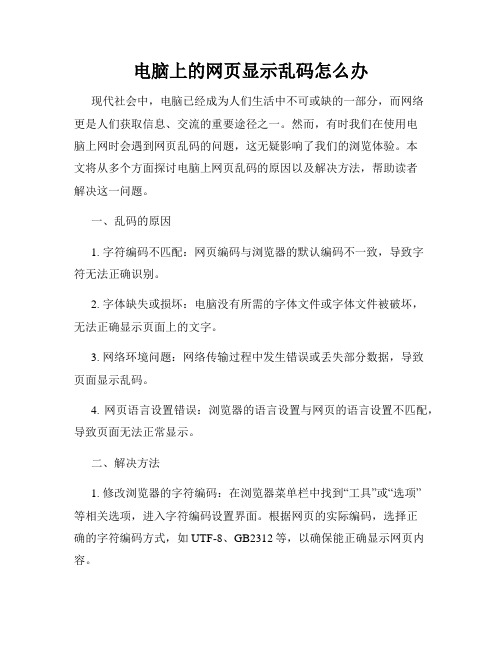
电脑上的网页显示乱码怎么办现代社会中,电脑已经成为人们生活中不可或缺的一部分,而网络更是人们获取信息、交流的重要途径之一。
然而,有时我们在使用电脑上网时会遇到网页乱码的问题,这无疑影响了我们的浏览体验。
本文将从多个方面探讨电脑上网页乱码的原因以及解决方法,帮助读者解决这一问题。
一、乱码的原因1. 字符编码不匹配:网页编码与浏览器的默认编码不一致,导致字符无法正确识别。
2. 字体缺失或损坏:电脑没有所需的字体文件或字体文件被破坏,无法正确显示页面上的文字。
3. 网络环境问题:网络传输过程中发生错误或丢失部分数据,导致页面显示乱码。
4. 网页语言设置错误:浏览器的语言设置与网页的语言设置不匹配,导致页面无法正常显示。
二、解决方法1. 修改浏览器的字符编码:在浏览器菜单栏中找到“工具”或“选项”等相关选项,进入字符编码设置界面。
根据网页的实际编码,选择正确的字符编码方式,如UTF-8、GB2312等,以确保能正确显示网页内容。
2. 安装所需字体文件:如果网页上的文字显示为框框或乱码,可能是电脑上缺少该网页所需的字体文件。
可以通过互联网下载或从其他电脑复制所需字体文件到电脑中,然后安装字体文件即可。
3. 清理浏览器缓存:网页乱码问题可能是由于浏览器缓存中的临时文件损坏所致。
我们可以在浏览器设置中找到“清除缓存”或类似选项,选择清除历史记录、缓存等相关内容,然后重新刷新网页查看是否解决了乱码问题。
4. 检查网络连接:不稳定的网络连接可能导致网页数据传输不完整,进而引发乱码问题。
可以尝试重新连接网络,或者联系网络服务供应商确认网络连接是否正常。
5. 更新浏览器版本:有时网页乱码问题可能是由于浏览器版本过旧导致的,可以尝试更新浏览器版本,以获取更好的页面兼容性和显示效果。
6. 调整语言设置:在浏览器设置中找到“语言”或类似选项,选择与网页语言相匹配的语言设置,以确保能正确显示页面内容。
综上所述,当电脑上的网页显示乱码时,我们可以通过修改浏览器字符编码、安装所需字体文件、清理浏览器缓存、检查网络连接、更新浏览器版本以及调整语言设置等方法来解决问题。
网页不能播放视频、无法播放动画的解决方法

想要播放如优酷、土豆网站上的视频时,视频不能播放显示一把红叉,网页不能播放视频的问题比较常见,要如何解决网页不能播放视频呢?目前主流视频网站采用的都是Flash视频播放,比如:优酷、土豆、56等大型的视频网站,另外还有部分使用Windows Media Player作为默认播放器的视频网站,当网站默认播放器无法加载时就会出现网页不能播放视频的问题。
另外,提醒各位想要网络稳定还是建议安装电信宽带,在广东电信网厅参加双11活动,宽带打5折,还送路由器,不用安装费,续约打个95折网页不能播放视频和网页无法播放动画的解决办法:第一步:更新Flash播放器,百度搜索“Adobe Flash Player ”进入各大软件下载站下载最新版本的Flash播放器,安装过程中请将IE浏览器关闭。
第二步:更新Windows Media Player或real player播放器,同样搜索播放器名称后,下载最新版本安装即可。
第三步:设置IE浏览器安全级别为默认级别,打开IE浏览器,选择“工具”菜单――“Internet 选项”――“安全”选项卡――点击“默认级别”将四个区域都设置为默认级别。
第四步:IE浏览器高级选项设置中启用“播放网页中的视频”,打开IE浏览器,选择“工具”菜单――“Internet 选项”――“高级”选项卡,在“设置”窗口中拉动下拉菜单,找到“多媒体”,按照下图的设置方式,勾选“播放网页的动画”和“播放网页中的视频”,最后点击确定退出。
第五步:重新启动IE浏览器或重新启动计算机,假如网页不能播放视频问题仍未解决,您应该下载安装杀毒软件进行病毒扫描或重装系统。
网友总结:Flash版本过低或损坏是导致网页不能播放视频、动画的最主要原因,更新Flash版本是解决网页不能播放视频和动画的最常用的方法。
电脑技术中常见的网页浏览器故障排除方法
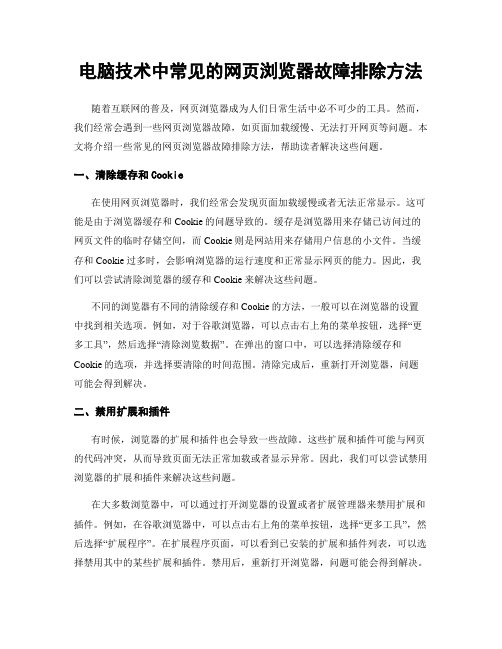
电脑技术中常见的网页浏览器故障排除方法随着互联网的普及,网页浏览器成为人们日常生活中必不可少的工具。
然而,我们经常会遇到一些网页浏览器故障,如页面加载缓慢、无法打开网页等问题。
本文将介绍一些常见的网页浏览器故障排除方法,帮助读者解决这些问题。
一、清除缓存和Cookie在使用网页浏览器时,我们经常会发现页面加载缓慢或者无法正常显示。
这可能是由于浏览器缓存和Cookie的问题导致的。
缓存是浏览器用来存储已访问过的网页文件的临时存储空间,而Cookie则是网站用来存储用户信息的小文件。
当缓存和Cookie过多时,会影响浏览器的运行速度和正常显示网页的能力。
因此,我们可以尝试清除浏览器的缓存和Cookie来解决这些问题。
不同的浏览器有不同的清除缓存和Cookie的方法,一般可以在浏览器的设置中找到相关选项。
例如,对于谷歌浏览器,可以点击右上角的菜单按钮,选择“更多工具”,然后选择“清除浏览数据”。
在弹出的窗口中,可以选择清除缓存和Cookie的选项,并选择要清除的时间范围。
清除完成后,重新打开浏览器,问题可能会得到解决。
二、禁用扩展和插件有时候,浏览器的扩展和插件也会导致一些故障。
这些扩展和插件可能与网页的代码冲突,从而导致页面无法正常加载或者显示异常。
因此,我们可以尝试禁用浏览器的扩展和插件来解决这些问题。
在大多数浏览器中,可以通过打开浏览器的设置或者扩展管理器来禁用扩展和插件。
例如,在谷歌浏览器中,可以点击右上角的菜单按钮,选择“更多工具”,然后选择“扩展程序”。
在扩展程序页面,可以看到已安装的扩展和插件列表,可以选择禁用其中的某些扩展和插件。
禁用后,重新打开浏览器,问题可能会得到解决。
三、更新浏览器和操作系统有时候,浏览器的版本过旧或者操作系统的更新缺失也会导致一些故障。
这是因为新版浏览器和操作系统通常会修复一些已知的问题和漏洞,提供更好的兼容性和性能。
因此,我们可以尝试更新浏览器和操作系统来解决这些问题。
网络图标显示红叉但可以上网

网络图标显示红叉但可以上网网络图标显示红叉但可以上网的情况是很常见的。
当我们的电脑或移动设备连接到网络时,网络图标通常会显示连接状态。
但是有时候,网络图标可能显示红叉,即使我们仍然可以正常地上网。
尽管这个问题可能看起来无害,但它可能给人造成困惑,因此我们有必要了解它的原因和解决方法。
首先,我们需要了解为什么网络图标显示红叉。
这通常是由于网络连接出现故障或问题引起的。
可能的原因包括网络驱动问题、网络配置问题、防火墙设置等。
然而,即使网络图标显示红叉,但我们仍然可以正常地上网。
这是因为红叉图标通常只是一个表示网络连接问题的指示符号,而不是实际上的网络连接问题。
一种常见的情况是,网络驱动程序出现问题。
驱动程序负责将计算机与网络适配器连接起来。
如果驱动程序出现故障或过时,可能会导致网络图标显示红叉。
为了解决这个问题,我们可以尝试更新网络驱动程序。
我们可以通过访问计算机或设备制造商的官方网站来下载并安装最新的驱动程序。
更新驱动程序通常可以解决这个问题。
另一个可能的原因是网络配置问题。
可能我们的网络配置设置有误或不完整,导致网络图标显示红叉。
为了解决这个问题,我们可以通过以下步骤检查和调整网络配置:1. 首先,我们可以从控制面板中打开“网络和共享中心”。
2. 在网络和共享中心的左侧窗格中,选择“更改适配器设置”。
3. 在出现的窗口中,我们可以看到计算机上的网络适配器列表。
右键单击正在使用的网络适配器,并选择“属性”。
4. 在属性对话框中,找到“Internet 协议版本 4 (TCP/IPv4)”选项,并双击打开它的属性。
5. 在属性对话框中,确保选择了“自动获取 IP 地址”和“自动获取DNS 服务器地址”的选项。
如果没有选择,我们可以选择它们并点击“确定”按钮保存更改。
6. 重复以上步骤,检查“Internet 协议版本6 (TCP/IPv6)”选项的属性,并确保选择了“自动获取 IP 地址”和“自动获取 DNS 服务器地址”。
电脑网页浏览器故障修复方法
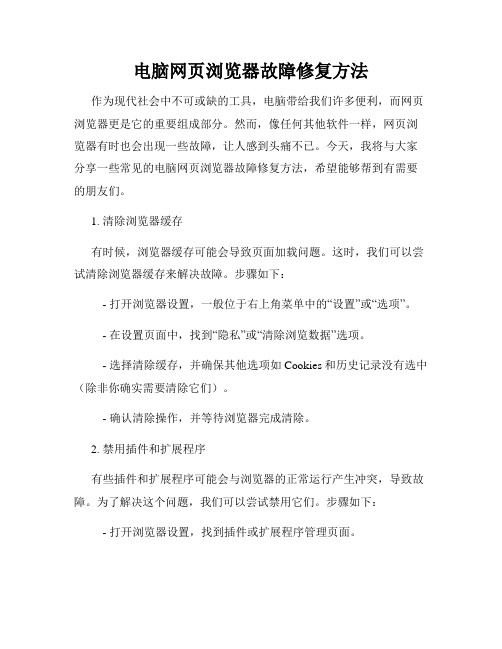
电脑网页浏览器故障修复方法作为现代社会中不可或缺的工具,电脑带给我们许多便利,而网页浏览器更是它的重要组成部分。
然而,像任何其他软件一样,网页浏览器有时也会出现一些故障,让人感到头痛不已。
今天,我将与大家分享一些常见的电脑网页浏览器故障修复方法,希望能够帮到有需要的朋友们。
1. 清除浏览器缓存有时候,浏览器缓存可能会导致页面加载问题。
这时,我们可以尝试清除浏览器缓存来解决故障。
步骤如下:- 打开浏览器设置,一般位于右上角菜单中的“设置”或“选项”。
- 在设置页面中,找到“隐私”或“清除浏览数据”选项。
- 选择清除缓存,并确保其他选项如Cookies和历史记录没有选中(除非你确实需要清除它们)。
- 确认清除操作,并等待浏览器完成清除。
2. 禁用插件和扩展程序有些插件和扩展程序可能会与浏览器的正常运行产生冲突,导致故障。
为了解决这个问题,我们可以尝试禁用它们。
步骤如下: - 打开浏览器设置,找到插件或扩展程序管理页面。
- 逐一禁用各个插件和扩展程序,可以通过勾选“启用”或“禁用”来进行设置。
- 重新启动浏览器,并检查是否修复了故障。
3. 检查网络连接有时候,网页无法加载是由于网络连接问题引起的。
我们可以通过以下方法来检查网络连接:- 检查电脑的网络连接状态,确保连接正常。
- 尝试访问其他网站,确认是否只有特定网页无法加载。
- 如果其他网站可以正常加载,那么可能是该网页的服务器问题。
4. 更新浏览器版本浏览器的更新通常包含了对之前版本中已知故障的修复,通过更新浏览器版本可以修复一些常见的故障。
步骤如下:- 打开浏览器设置,找到关于页面。
- 在关于页面中,查看当前浏览器的版本号。
- 如果有更新可用,点击更新按钮,并等待浏览器完成更新。
- 重启浏览器,并检查是否修复了故障。
5. 尝试其他浏览器如果以上方法都无法解决问题,那么我们可以尝试使用其他浏览器来访问该网页。
不同的浏览器有不同的特性和工作方式,可能会对故障产生不同的反应。
IE浏览器网页部分图片无法显示、PNG图片无法显示的有效解决办法

最近电脑IE浏览器老是有部分图片显示红叉叉,于是上网找“IE图片红X“”IE部分图片无法显示”“网页部分图片无法显示”,始终没找到一个正确的办法解决问题。
正打算再下一个其他浏览器来试验下,发现网速又特别慢,只好一边下着,一边研究图片红X的特征。
右键看图片链接属性,然后在IE 里面输入图片具体地址,图片同样显示的是红X,别人的电脑能显示,我的无法显示?后来仔细一看,发现这些无法显示的图片后缀都是.png,于是上网找“PNG图片无法显示”,很顺利就搞定了。
方法如下:(我是使用的第一个方法就搞定了,刚开始的时候提示没有找到输入点,只好从网上下了个pngfilt.dll,然后运行命令,红X图片能显示了,说明还真是pngfilt.dll图片的问题,只是PNG图片显示效果很失真,我的电脑是XPSP3,我估计是文件版本没下对,就从之前的XPSP3系统GHO文件里面提取这个文件出来,Replacer替换之后,运行命令又提示无输入点,可我打开IE浏览网页的时候发现图片不失真了,晕!总之搞定pngfilt.dll文件就对了,看样子再一次替换SP3的dll文件之后可能不需再运行注册!)方法一、使用开始——运行,在运行输入框中输入“regsvr32 c:\windows\system32\pngfilt.dll”(然后点击确定)注意,这个pngfilt.dll在有的系统中是在 c:\windows\system中的,要自己查看一下这文件在哪里,根据自己的系统修改一下路径。
如果在注册时出现“已加载 c:\windows\system32\pngfilt.dll,但没有找到DllRegisterSever 输入点。
无法注册这个文件”,则表明这个文件可能损坏了,你要去别的机子去Copy一个好的过来。
再进行一次注册。
(也可以去网上下载一个pngfilt.dll,切记在覆盖原文件时一定要在系统的安全模式下,否则系统会不断还原,也可以使用Replacer等类似软件工具进行替换)方法二、1、“开始”菜单——“ 运行”,在打开处输入“regsvr32 pngfilt.dll”——点“确定”。
每次打开网页都说无法连接要刷新几次才出而且网页打开了还有N多小红叉要右键点显示图片才出
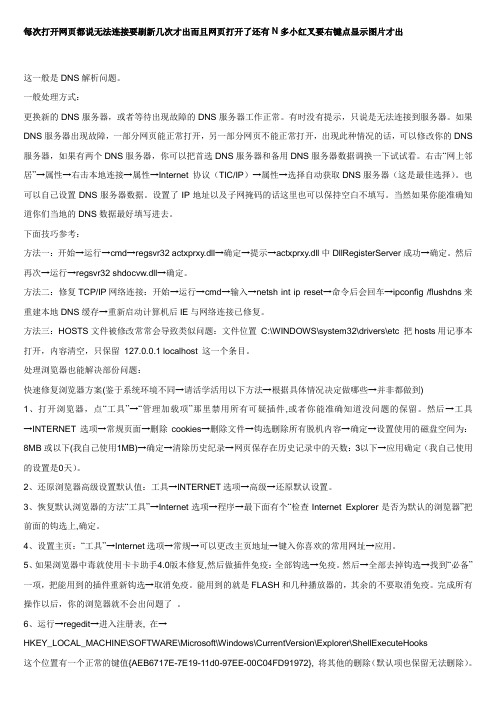
每次打开网页都说无法连接要刷新几次才出而且网页打开了还有N多小红叉要右键点显示图片才出这一般是DNS解析问题。
一般处理方式:更换新的DNS服务器,或者等待出现故障的DNS服务器工作正常。
有时没有提示,只说是无法连接到服务器。
如果DNS服务器出现故障,一部分网页能正常打开,另一部分网页不能正常打开,出现此种情况的话,可以修改你的DNS 服务器,如果有两个DNS服务器,你可以把首选DNS服务器和备用DNS服务器数据调换一下试试看。
右击“网上邻居”→属性→右击本地连接→属性→Internet 协议(TIC/IP)→属性→选择自动获取DNS服务器(这是最佳选择)。
也可以自己设置DNS服务器数据。
设置了IP地址以及子网掩码的话这里也可以保持空白不填写。
当然如果你能准确知道你们当地的DNS数据最好填写进去。
下面技巧参考:方法一:开始→运行→cmd→regsvr32 actxprxy.dll→确定→提示→actxprxy.dll中DllRegisterServer成功→确定。
然后再次→运行→regsvr32 shdocvw.dll→确定。
方法二:修复TCP/IP网络连接:开始→运行→cmd→输入→netsh int ip reset→命令后会回车→ipconfig /flushdns来重建本地DNS缓存→重新启动计算机后IE与网络连接已修复。
方法三:HOSTS文件被修改常常会导致类似问题:文件位置C:\WINDOWS\system32\drivers\etc 把hosts用记事本打开,内容清空,只保留127.0.0.1 localhost 这一个条目。
处理浏览器也能解决部份问题:快速修复浏览器方案(鉴于系统环境不同→请活学活用以下方法→根据具体情况决定做哪些→并非都做到)1、打开浏览器,点“工具”→“管理加载项”那里禁用所有可疑插件,或者你能准确知道没问题的保留。
然后→工具→INTERNET选项→常规页面→删除cookies→删除文件→钩选删除所有脱机内容→确定→设置使用的磁盘空间为:8MB或以下(我自己使用1MB)→确定→清除历史纪录→网页保存在历史记录中的天数:3以下→应用确定(我自己使用的设置是0天)。
IE浏览器网页部分图片无法显示、PNG图片无法显示的有效解决办法

最近电脑IE浏览器老是有部分图片显示红叉叉,于是上网找“IE图片红X“”IE部分图片无法显示”“网页部分图片无法显示”,始终没找到一个正确的办法解决问题。
正打算再下一个其他浏览器来试验下,发现网速又特别慢,只好一边下着,一边研究图片红X的特征。
右键看图片链接属性,然后在IE 里面输入图片具体地址,图片同样显示的是红X,别人的电脑能显示,我的无法显示?后来仔细一看,发现这些无法显示的图片后缀都是.png,于是上网找“PNG图片无法显示”,很顺利就搞定了。
方法如下:(我是使用的第一个方法就搞定了,刚开始的时候提示没有找到输入点,只好从网上下了个pngfilt.dll,然后运行命令,红X图片能显示了,说明还真是pngfilt.dll图片的问题,只是PNG图片显示效果很失真,我的电脑是XPSP3,我估计是文件版本没下对,就从之前的XPSP3系统GHO文件里面提取这个文件出来,Replacer替换之后,运行命令又提示无输入点,可我打开IE浏览网页的时候发现图片不失真了,晕!总之搞定pngfilt.dll文件就对了,看样子再一次替换SP3的dll文件之后可能不需再运行注册!)方法一、使用开始——运行,在运行输入框中输入“regsvr32 c:\windows\system32\pngfilt.dll”(然后点击确定)注意,这个pngfilt.dll在有的系统中是在 c:\windows\system中的,要自己查看一下这文件在哪里,根据自己的系统修改一下路径。
如果在注册时出现“已加载 c:\windows\system32\pngfilt.dll,但没有找到DllRegisterSever 输入点。
无法注册这个文件”,则表明这个文件可能损坏了,你要去别的机子去Copy一个好的过来。
再进行一次注册。
(也可以去网上下载一个pngfilt.dll,切记在覆盖原文件时一定要在系统的安全模式下,否则系统会不断还原,也可以使用Replacer等类似软件工具进行替换)方法二、1、“开始”菜单——“ 运行”,在打开处输入“regsvr32 pngfilt.dll”——点“确定”。
教大家打开页面图片显示红叉叉的原因和解决方法
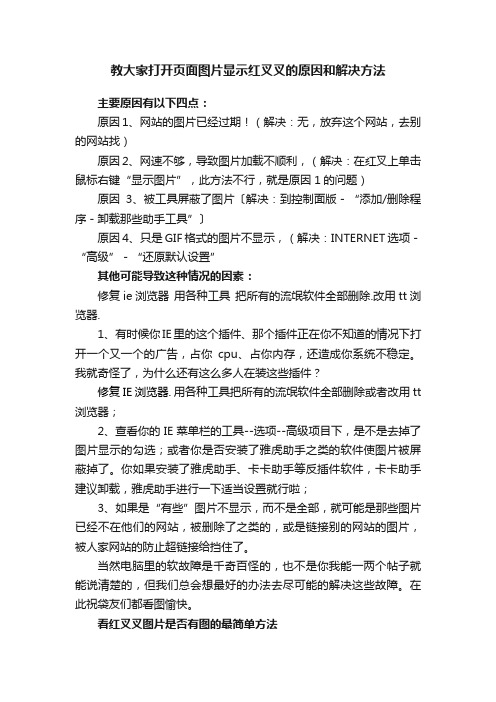
教大家打开页面图片显示红叉叉的原因和解决方法主要原因有以下四点:原因1、网站的图片已经过期!(解决:无,放弃这个网站,去别的网站找)原因2、网速不够,导致图片加载不顺利,(解决:在红叉上单击鼠标右键“显示图片”,此方法不行,就是原因1的问题)原因3、被工具屏蔽了图片〔解决:到控制面版-“添加/删除程序-卸载那些助手工具”〕原因4、只是GIF格式的图片不显示,(解决:INTERNET选项-“高级”-“还原默认设置”其他可能导致这种情况的因素:修复ie浏览器用各种工具把所有的流氓软件全部删除.改用tt浏览器.1、有时候你IE里的这个插件、那个插件正在你不知道的情况下打开一个又一个的广告,占你cpu、占你内存,还造成你系统不稳定。
我就奇怪了,为什么还有这么多人在装这些插件?修复IE浏览器.用各种工具把所有的流氓软件全部删除或者改用tt 浏览器;2、查看你的IE菜单栏的工具--选项--高级项目下,是不是去掉了图片显示的勾选;或者你是否安装了雅虎助手之类的软件使图片被屏蔽掉了。
你如果安装了雅虎助手、卡卡助手等反插件软件,卡卡助手建议卸载,雅虎助手进行一下适当设置就行啦;3、如果是“有些”图片不显示,而不是全部,就可能是那些图片已经不在他们的网站,被删除了之类的,或是链接别的网站的图片,被人家网站的防止超链接给挡住了。
当然电脑里的软故障是千奇百怪的,也不是你我能一两个帖子就能说清楚的,但我们总会想最好的办法去尽可能的解决这些故障。
在此祝袋友们都看图愉快。
看红叉叉图片是否有图的最简单方法鼠标放在红叉上面,点鼠标右键,弹出菜单框,点选属性一项,弹出属性框,复制地址一栏中的地址,要注意的是地址可能很长,有几行,要复制完整,然后重开个IE窗口,将复制的地址粘贴在IE窗口中的地址栏上,回车即可。
如果图片链接未失效,只是被屏蔽了,那么马上你就可以看到图片了。
再回到你看图的窗口中,把刚才那个红叉点右键用显示图片,图片就出来了。
网页png图片无法显示

【问题描述】:访问网页时,经常会出现png格式图片打不开,显示为红叉的情况(其他特定格式的图片、图标也可参考)
【解决方案】:
一、系统问题
1.系统的设置问题,即任意打开一个文件夹,在上方菜单上选择“工具”->“文件夹选项”->“文件类型”,选择“png文件”下方的“还原”按钮
2.使用开始->运行,在运行输入框中输入“regsvr32 pngfilt.dll”,注册失败的话从别的电脑上拷贝替换一个重新注册.
3.不排除您自己安装、卸载软件时导致误删注册表信息,可以尝试从正常的电脑上导入MIME.rar(里面为MIME.reg),导入前先备份一下用户的注册表.
二、浏览器以及网络问题
1.IE设置问题,IE浏览器的“工具”菜单里改设置即可,方法是从“工具”进入“internet选项”再到“高级”选项下在“显示图片”项前打上勾.
2.系统插件过多,打开IE--“工具”--"管理加载项"禁用,删除其它插件,另外,在第三方浏览器中也有单独禁止网站下载图片的功能,更换其他浏览器.
3.如果是用户网络有问题,可以尝试更改一下DNS。
为什么浏览器加载不了图片
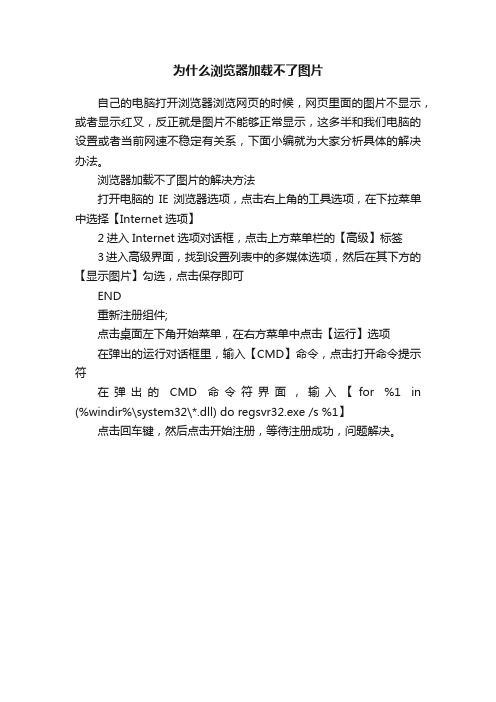
为什么浏览器加载不了图片
自己的电脑打开浏览器浏览网页的时候,网页里面的图片不显示,或者显示红叉,反正就是图片不能够正常显示,这多半和我们电脑的设置或者当前网速不稳定有关系,下面小编就为大家分析具体的解决办法。
浏览器加载不了图片的解决方法
打开电脑的IE浏览器选项,点击右上角的工具选项,在下拉菜单中选择【Internet选项】
2进入Internet选项对话框,点击上方菜单栏的【高级】标签
3进入高级界面,找到设置列表中的多媒体选项,然后在其下方的【显示图片】勾选,点击保存即可
END
重新注册组件;
点击桌面左下角开始菜单,在右方菜单中点击【运行】选项
在弹出的运行对话框里,输入【CMD】命令,点击打开命令提示符
在弹出的CMD命令符界面,输入【for %1 in (%windir%\system32\*.dll) do regsvr32.exe /s %1】
点击回车键,然后点击开始注册,等待注册成功,问题解决。
windows7 网络连接打红X,能上网的问题解决

windows7 网络连接打红X,能上网
电脑右下角的网络连接的小图标上多了一个小红叉,但不影响上网。
查的需启动network list service服务。
但服务无法启动,查了半天就一种方法:
1.运行输出dcomcnfg
2.组件服务-计算机-我的电脑-DCOM配置-netprofm
3.右键属性-安全-启动和激活权限-自定义
4.编辑-添加-输入对象名称来选择-输入“LOCAL SERVICE”-确定
5.返回之后,注意勾选下面的本地启动和本地激活(注意,默认是没有选择的)
6.选择LOCAL SERVICE 应用,确定
7.组件服务-服务-Network List Service-右键启用!
倚窗远眺,目光目光尽处必有一座山,那影影绰绰的黛绿色的影,是春天的颜色。
周遭流岚升腾,没露出那真实的面孔。
面对那流转的薄雾,我会幻想,那里有一个世外桃源。
在天阶夜色凉如水的夏夜,我会静静地,静静地,等待一场流星雨的来临…
许下一个愿望,不乞求去实现,至少,曾经,有那么一刻,我那还未枯萎的,青春的,诗意的心,在我最美的年华里,同星空做了一次灵魂的交流…
秋日里,阳光并不刺眼,天空是一碧如洗的蓝,点缀着飘逸的流云。
偶尔,一片飞舞的落叶,会飘到我的窗前。
斑驳的印迹里,携刻着深秋的颜色。
在一个落雪的晨,这纷纷扬扬的雪,飘落着一如千年前的洁白。
窗外,是未被污染的银
还有一颗流转的心,亘古不变的心。
电脑无法连接网络红叉
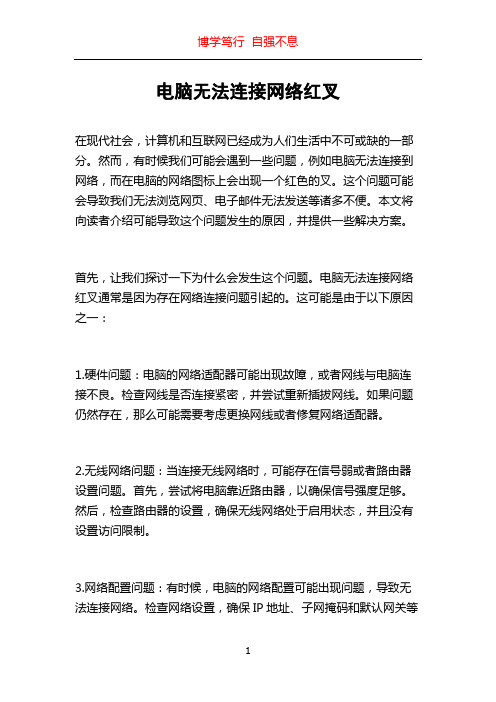
电脑无法连接网络红叉在现代社会,计算机和互联网已经成为人们生活中不可或缺的一部分。
然而,有时候我们可能会遇到一些问题,例如电脑无法连接到网络,而在电脑的网络图标上会出现一个红色的叉。
这个问题可能会导致我们无法浏览网页、电子邮件无法发送等诸多不便。
本文将向读者介绍可能导致这个问题发生的原因,并提供一些解决方案。
首先,让我们探讨一下为什么会发生这个问题。
电脑无法连接网络红叉通常是因为存在网络连接问题引起的。
这可能是由于以下原因之一:1.硬件问题:电脑的网络适配器可能出现故障,或者网线与电脑连接不良。
检查网线是否连接紧密,并尝试重新插拔网线。
如果问题仍然存在,那么可能需要考虑更换网线或者修复网络适配器。
2.无线网络问题:当连接无线网络时,可能存在信号弱或者路由器设置问题。
首先,尝试将电脑靠近路由器,以确保信号强度足够。
然后,检查路由器的设置,确保无线网络处于启用状态,并且没有设置访问限制。
3.网络配置问题:有时候,电脑的网络配置可能出现问题,导致无法连接网络。
检查网络设置,确保IP地址、子网掩码和默认网关等信息是正确的。
如果有必要,可以尝试使用网络故障排除工具来修复这些问题。
除了上述原因外,还有一些其他可能导致电脑无法连接网络红叉的因素。
例如,防火墙设置、恶意软件感染、网络供应商问题等等。
在遇到这类问题时,可以尝试以下解决方案:1.检查防火墙设置:防火墙可能会阻止电脑与互联网连接。
通过打开控制面板,找到防火墙设置,并确保允许程序访问互联网。
如果防火墙设置正确,还可以尝试临时关闭防火墙,看看是否能够解决问题。
2.进行病毒扫描:恶意软件感染有时也会导致网络连接问题。
运行一次病毒扫描程序,确保电脑没有受到恶意软件的侵害。
可以使用一些常见的反病毒软件,如Windows Defender、Avast等。
3.联系网络供应商:如果上述解决方案都没有效果,那么可能是网络供应商的问题。
联系网络供应商,告知他们你遇到的问题,他们可能会为你提供一些进一步的指导。
网页上有错误如何解决
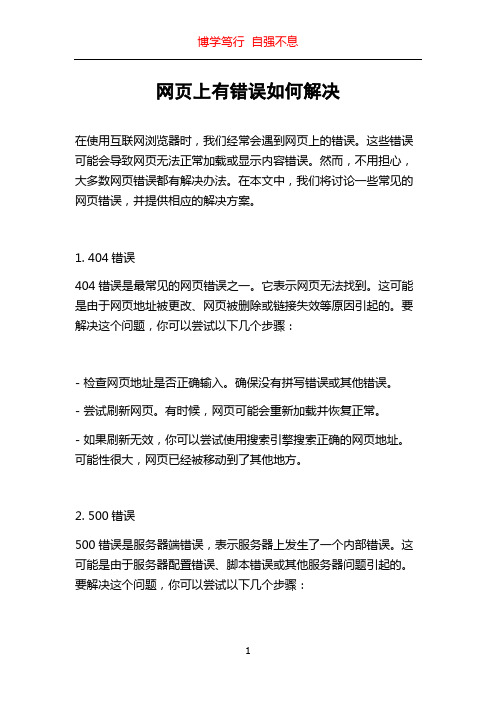
网页上有错误如何解决在使用互联网浏览器时,我们经常会遇到网页上的错误。
这些错误可能会导致网页无法正常加载或显示内容错误。
然而,不用担心,大多数网页错误都有解决办法。
在本文中,我们将讨论一些常见的网页错误,并提供相应的解决方案。
1. 404错误404错误是最常见的网页错误之一。
它表示网页无法找到。
这可能是由于网页地址被更改、网页被删除或链接失效等原因引起的。
要解决这个问题,你可以尝试以下几个步骤:- 检查网页地址是否正确输入。
确保没有拼写错误或其他错误。
- 尝试刷新网页。
有时候,网页可能会重新加载并恢复正常。
- 如果刷新无效,你可以尝试使用搜索引擎搜索正确的网页地址。
可能性很大,网页已经被移动到了其他地方。
2. 500错误500错误是服务器端错误,表示服务器上发生了一个内部错误。
这可能是由于服务器配置错误、脚本错误或其他服务器问题引起的。
要解决这个问题,你可以尝试以下几个步骤:- 刷新网页。
与404错误类似,刷新网页有时候可以解决这个问题。
- 如果刷新无效,你可以尝试清除浏览器缓存和Cookie。
有时候缓存问题会导致500错误。
- 如果清除缓存无效,你可以尝试使用其他浏览器或设备访问网页。
有时候问题只出现在特定的浏览器或设备上。
- 如果以上方法都无效,那么问题可能出在网站服务器上。
你可以联系网站管理员并报告问题,以便他们解决。
3. 页面加载缓慢有时候,网页加载会非常缓慢。
这可能是由于网络连接不稳定、服务器响应时间长或网页内容过多等原因引起的。
要解决这个问题,你可以尝试以下几个步骤:- 检查你的网络连接。
确保你的网络连接稳定,并尝试重新连接网络。
- 尝试刷新网页。
有时候刷新网页可以加快加载速度。
- 如果刷新无效,你可以清除浏览器缓存和Cookie。
有时候缓存问题会导致网页加载缓慢。
- 如果问题仍然存在,你可以尝试使用专用的网络连接或VPN连接。
这可能会改善网页加载速度。
- 如果问题依然存在,那么问题可能出在网站本身。
搜狗浏览器网页打不开是什么原因
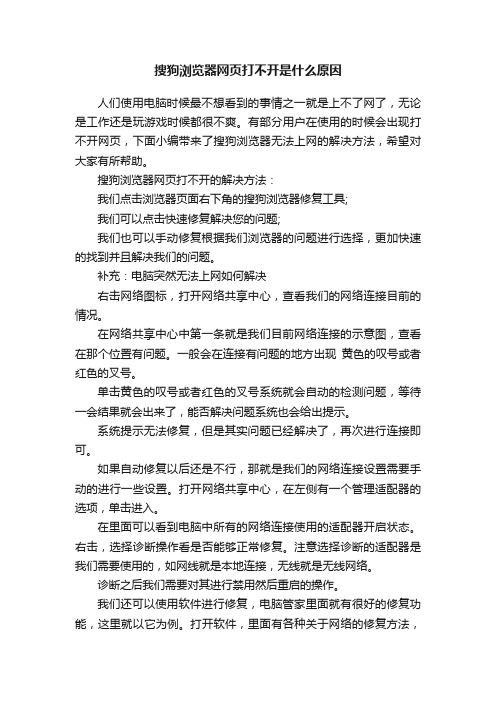
搜狗浏览器网页打不开是什么原因
人们使用电脑时候最不想看到的事情之一就是上不了网了,无论是工作还是玩游戏时候都很不爽。
有部分用户在使用的时候会出现打不开网页,下面小编带来了搜狗浏览器无法上网的解决方法,希望对大家有所帮助。
搜狗浏览器网页打不开的解决方法:
我们点击浏览器页面右下角的搜狗浏览器修复工具;
我们可以点击快速修复解决您的问题;
我们也可以手动修复根据我们浏览器的问题进行选择,更加快速的找到并且解决我们的问题。
补充:电脑突然无法上网如何解决
右击网络图标,打开网络共享中心,查看我们的网络连接目前的情况。
在网络共享中心中第一条就是我们目前网络连接的示意图,查看在那个位置有问题。
一般会在连接有问题的地方出现黄色的叹号或者红色的叉号。
单击黄色的叹号或者红色的叉号系统就会自动的检测问题,等待一会结果就会出来了,能否解决问题系统也会给出提示。
系统提示无法修复,但是其实问题已经解决了,再次进行连接即可。
如果自动修复以后还是不行,那就是我们的网络连接设置需要手动的进行一些设置。
打开网络共享中心,在左侧有一个管理适配器的选项,单击进入。
在里面可以看到电脑中所有的网络连接使用的适配器开启状态。
右击,选择诊断操作看是否能够正常修复。
注意选择诊断的适配器是我们需要使用的,如网线就是本地连接,无线就是无线网络。
诊断之后我们需要对其进行禁用然后重启的操作。
我们还可以使用软件进行修复,电脑管家里面就有很好的修复功能,这里就以它为例。
打开软件,里面有各种关于网络的修复方法,
可以使用这个快速修复你的网络问题。
搜狗浏览器网页打不开怎么办。
- 1、下载文档前请自行甄别文档内容的完整性,平台不提供额外的编辑、内容补充、找答案等附加服务。
- 2、"仅部分预览"的文档,不可在线预览部分如存在完整性等问题,可反馈申请退款(可完整预览的文档不适用该条件!)。
- 3、如文档侵犯您的权益,请联系客服反馈,我们会尽快为您处理(人工客服工作时间:9:00-18:30)。
浏览器网页图标都显示红叉怎么办
浏览器网页图标都显示红叉怎么办?浏览器不能显示网页图片,全部是叉,该如何解决?请看下文介绍。
解决方法:
1、以IE浏览器为例。
打开IE浏览器,然后点击工具栏上的【工具-Internet选项】,然后在打开的Internet 选项上选择【高级】,这样我们在高级设置窗口上找到【多媒体】选项,然后选择【播放网页中的动画】将其勾起来即可。
如图所示:
2、在IE浏览器的主页面上点击【工具-管理加载项】,然后在打开的窗口查看shockwave flash 0bject (ActiveX控件)是否被启用,如果没有启动的话将其启用即可。
启动之后再将电脑重启下,然后根据系统提示安装shockwave flash 0bject(ActiveX控件)。
如图所示:
3、将IE浏览器的安全级别降低,调整至中或者低即可。
点击【工具-Internet选项】,切换到【安全】选项,即可调整安全级别了。
在继续点击【自定义级别】按钮吗,做如下设置即可。
如图所示:
(1)勾选【NET Framework】的全部选项为启用,勾选【Active控件自动提示】为禁用;
(2)勾选“对没有标记为安全的Active控件进行初始化和脚本运行”选启用;
(3)勾选“下载未签名的Active控件”为启用。
(4)勾选“没有证书或者只有一个证书时不提示用户进行选择”为启用。
4、将电脑的Flash player级别升级到最新版本。
如果上述方法还是行不通的话,那就直接先将IE卸载掉。
然后在去下载最新版本的浏览器吧。
下载之后在安装基本上就解决故障了。
当然最无赖的方法就是将电脑重装,装机系统,这是不得已而为之了。
